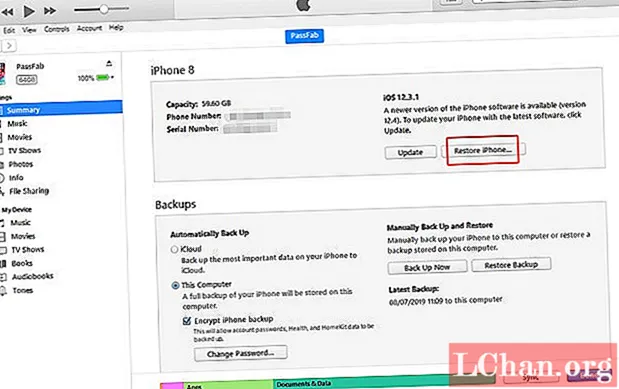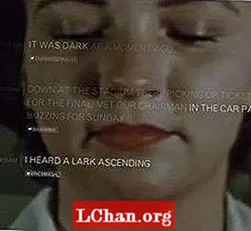Inhalt
- Teil 1. So entsperren Sie das iPhone 7/7 Plus ohne iTunes
- So verwenden Sie den iPhone Unlocker
- Teil 2: Zwei Möglichkeiten zum kostenlosen Entsperren des iPhone 7/7 Plus
- Weg 1. Mit iTunes
- Weg 2. Mit iCloud
- Endeffekt
Das Sperren des iPhone ist nicht neu, es passiert ziemlich oft jedem von uns. Wenn Ihre Kinder, Freunde oder Familienmitglieder versuchen, Ihr Gerät in Eile zu entsperren und mehrere falsche Passwörter einzugeben, wird Ihr iPhone manchmal aus Sicherheitsgründen gesperrt oder deaktiviert. Insbesondere für technisch nicht versierte Personen kann dies Anlass zur Sorge geben. Zu diesem Zweck sind wir hier, um all diesen Benutzern zu helfen und sie über detaillierte Tutorials zum kostenlosen Entsperren des iPhone 7 zu informieren. Also lasst uns anfangen.
Teil 1. So entsperren Sie das iPhone 7/7 Plus ohne iTunes
Wenn Sie das iPhone 7/7 plus oder ein anderes iPhone ohne iTunes entsperren möchten, ist PassFab iPhonhe Unlocker die beste Option. Im Gegensatz zu iTunes oder iCloud unterliegt der Vorgang zum Entsperren Ihres iPhone 7 keinen Einschränkungen. Darüber hinaus können Sie mit diesem leistungsstarken Tool nicht nur das iPhone 7 mühelos ohne Passcode entsperren, sondern auch die Apple ID-Sperre aufheben. Der Vorgang zum Entsperren des iPhone 7 ist so einfach wie 1-2-3. Darüber hinaus ist dieses Tool voll kompatibel mit der neuesten Version von iOS 13 Beta / 12.4 und iPadOS.
So verwenden Sie den iPhone Unlocker
Schritt 1: Laden Sie den iPhone Unlocker herunter und installieren Sie ihn auf Ihrem Computer. Starten Sie es und wählen Sie den "Passcode zum Entsperren des Sperrbildschirms" aus den beiden auf der Hauptbildschirmoberfläche verfügbaren Optionen.

Schritt 2: Anschließend müssen Sie eine Verbindung zwischen Ihrem iPhone 7 und dem PC herstellen. Die Software erkennt Ihr Gerät dann automatisch. Klicken Sie jetzt auf die Schaltfläche "Start", um den iPhone-Passcode zu entfernen.

Schritt 3: Sobald Ihr Gerät erkannt wurde, wird die kompatibelste iOS-Firmware, die für Ihr Gerät verfügbar ist, automatisch von der Software ausgewählt. Klicken Sie dann einfach auf die Schaltfläche "Herunterladen", um fortzufahren, und warten Sie, bis der Download abgeschlossen ist.

Schritt 4: Sobald Sie fertig sind, können Sie den iPhone-Passcode entfernen. Klicken Sie auf dem nächsten Bildschirm auf die Schaltfläche "Start Unlock" und warten Sie, bis der Vorgang abgeschlossen ist. In kurzer Zeit wird die Software das iPhone 7/7 plus problemlos entsperren.
Teil 2: Zwei Möglichkeiten zum kostenlosen Entsperren des iPhone 7/7 Plus
Weg 1. Mit iTunes
Wie im vorherigen Teil des Artikels erwähnt, hat das Entsperren des iPhone 7/7 plus oder eines anderen iPhone mit iTunes oder iCloud mehrere Nachteile. Hier haben wir die gesamte Liste der Nachteile aufgelistet, die den Entsperrvorgang behindern und Sie daher stark ausschalten!
- Sie müssen Ihr iPhone mit einem vorvertrauten / vorsynchronisierten Computer verbinden. Andernfalls können Sie das iPhone 7/7 plus niemals mithilfe von iTunes entsperren.
- Die iTunes-Version über Ihren PC muss auf die neueste Version aktualisiert werden, da sonst möglicherweise mehrere unbekannte Fehler auftreten.
- Sie müssen alle auf Ihrem iPhone gespeicherten Daten und Einstellungen löschen.
- Es wird sehr schwierig, die verlorenen Daten wiederherzustellen, bis Sie Ihr Gerät zuvor gesichert haben.
Wenn Sie das Tutorial zum Entsperren des iPhone 7 mithilfe von iTunes noch lesen möchten, führen Sie die folgenden Schritte sorgfältig aus.
Schritt 1: Starten Sie die neueste Version von iTunes. Verbinden Sie dann Ihren PC und Ihr iPhone mit einem authentischen Blitzkabel. Sie sehen jetzt ein "Gerät" -Symbol in der linken oberen Ecke der iTunes-Oberfläche. Schlagen Sie darauf.

Schritt 2: Wählen Sie nun den Abschnitt "Zusammenfassung" und tippen Sie anschließend auf die Option "iPhone wiederherstellen". Bestätigen Sie Ihre Aktionen, indem Sie im Popup-Fenster auf die Schaltfläche "Wiederherstellen" klicken und warten Sie, bis der Vorgang abgeschlossen ist.
Weg 2. Mit iCloud
Eine weitere Möglichkeit, das iPhone 7/7 plus freizuschalten, ist iCloud. Ebenso weist iTunes und iCloud einige Einschränkungen auf, wenn es darum geht, das iPhone 7 ohne Passcode freizuschalten. Hier ist die Liste der Einschränkungen:
- Zunächst benötigen Sie ein aktives Datenpaket oder ein Wi-Fi-Netzwerk.
- Zweitens muss der Dienst "Mein iPhone suchen" von iCloud zuvor auf Ihrem iPhone aktiviert sein, sonst funktioniert dieses Tutorial nicht.
- Dieser Vorgang löscht Ihre gesamten Einstellungen und Daten, die auf Ihrem iPhone gespeichert sind. Wenn Sie also kein Backup zur Hand haben, müssen Sie Ihr Gerät als neues Gerät einrichten.
Schritt 1: Besuchen Sie die offizielle iCloud-Webseite auf Ihrem Computer und geben Sie die Anmeldeinformationen für dasselbe iCloud-Konto ein, das mit Ihrem gesperrten iPhone konfiguriert wurde, um sich anzumelden.
Schritt 2: Wählen Sie nun auf der Startrampe die Option "Mein iPhone suchen". Sie werden dann zu einem neuen Bildschirm weitergeleitet, auf dem Sie auf die Option "Alle Geräte" klicken und anschließend das gesperrte iPhone 7/7 plus auswählen müssen.

Schritt 3: Klicken Sie anschließend auf die Schaltfläche "iPhone löschen" und bestätigen Sie Ihre Aktionen. Sobald Sie fertig sind, richten Sie Ihr Gerät wie gewohnt ein.
Endeffekt
Letztendlich haben Sie ein umfassendes Verständnis der Nachteile und des Tutorials der kostenlosen Möglichkeiten, z. B. iTunes und iCloud, zum Entsperren des iPhone 7. Wir sind der festen Überzeugung, dass Sie sich nicht mehr ärgern müssen, jetzt vom iPhone ausgeschlossen zu werden wie Sie PassFab iPhone Unlocker zu Ihren Diensten haben.